Aktualisiert April 2024: Erhalten Sie keine Fehlermeldungen mehr und verlangsamen Sie Ihr System mit unserem Optimierungstool. Hol es dir jetzt unter diesen Link
- Laden Sie das Reparaturtool hier.
- Lassen Sie Ihren Computer scannen.
- Das Tool wird dann deinen Computer reparieren.
Fehler 524 zeigt an, dass Cloudflare eine erfolgreiche TCP-Verbindung mit dem Quellwebserver hergestellt hat, die Quelle jedoch nicht mit einer HTTP-Antwort geantwortet hat, bis die Verbindung unterbrochen wurde. Normalerweise wartet Cloudflare 100 Sekunden auf eine HTTP-Antwort. Wenn der Ursprung nicht innerhalb dieser Zeit antwortet, schließt Cloudflare die Verbindung und Sie erhalten die Meldung "Fehler 524: Zeitüberschreitung aufgetreten".
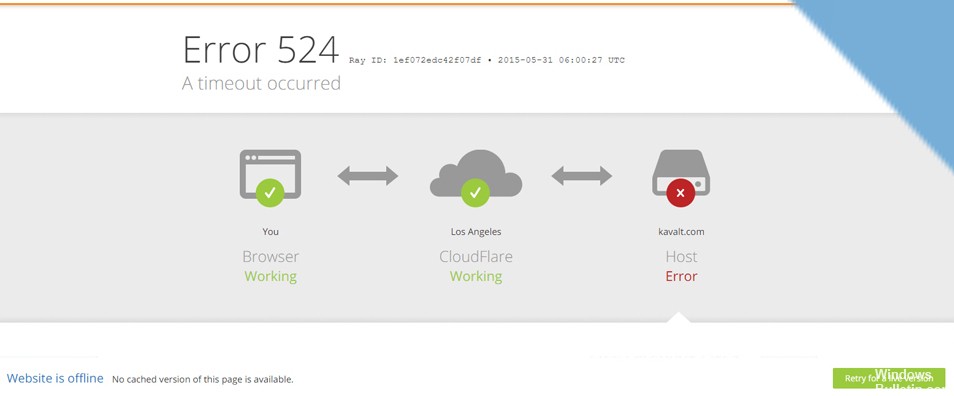
Wenn Sie regelmäßig HTTP-Anforderungen ausführen, die länger als 100 Sekunden dauern (z. B. große Datenexporte), platzieren Sie diese Prozesse in der DNS Cloudflare-Anwendung hinter einer Unterdomäne, die kein Proxy (graue Wolke) ist.
Cloudflare wartet normalerweise 100 Sekunden auf eine HTTP-Antwort von Ihrem Server. Wenn während dieser Zeit keine Antwort (4KB) von Ihrem Server gesendet wird, beendet Cloudflare die Verbindung und bedient eine 524-Fehlerseite.
Was ist die Fehlerursache bei 524?
Dieser Fehler wird häufig durch einen langen Prozess auf dem Ursprungsserver verursacht, z. B. eine PHP-Anwendung oder eine Datenbankanforderung, die der Webserver warten muss, bevor er auf eine Anforderung antworten kann.

Was können Websitebesitzer gegen den HTTP 524-Fehler tun?
Aktualisierung vom April 2024:
Sie können jetzt PC-Probleme verhindern, indem Sie dieses Tool verwenden, z. B. um Sie vor Dateiverlust und Malware zu schützen. Darüber hinaus ist es eine großartige Möglichkeit, Ihren Computer für maximale Leistung zu optimieren. Das Programm behebt mit Leichtigkeit häufig auftretende Fehler, die auf Windows-Systemen auftreten können – ohne stundenlange Fehlerbehebung, wenn Sie die perfekte Lösung zur Hand haben:
- Schritt 1: Laden Sie das PC Repair & Optimizer Tool herunter (Windows 10, 8, 7, XP, Vista - Microsoft Gold-zertifiziert).
- Schritt 2: Klicken Sie auf “Scan starten”, Um Windows-Registrierungsprobleme zu finden, die PC-Probleme verursachen könnten.
- Schritt 3: Klicken Sie auf “Repariere alles”Um alle Probleme zu beheben.
Aus den oben genannten Gründen gibt es verschiedene Möglichkeiten, dies zu tun.
- Wenn Sie der Meinung sind, dass Ihre WordPress-Plugins die Fehlerursache sind, deaktivieren Sie alle Plugins und überprüfen Sie, ob der Fehler behoben ist. Wenn Sie nicht auf Ihr Website-Dashboard zugreifen können, können Sie Ihre Plugins über Ihren Dateimanager deaktivieren, indem Sie den Anweisungen hier folgen.
- Wenn Sie denken, dass Sie ein Opfer von a sein könnten DDOS-AngriffAktivieren Sie den DDOS-Schutz von Cloudflare.
- Wenn ein Problem mit dem Server vorliegt, auf das Sie keinen Einfluss haben, wenden Sie sich sofort an Ihren Webhost.
- Wenn Sie der Meinung sind, dass das Problem die Datenbank aktualisiert, warten Sie, bis die Aktualisierung abgeschlossen ist.
- Bei einem plötzlichen Anstieg des Datenverkehrs müssen Sie entweder Ihren Hosting-Plan aktualisieren oder zu einem Webhost wechseln, der den empfangenen Datenverkehr verarbeiten kann.
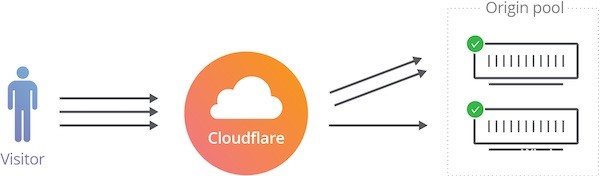
Überprüfen Sie die Ressourcen
Wenn dieser Fehler auf Ihrem Server auftritt, wird empfohlen, die Serverressourcen auf hohe Auslastung zu überprüfen. Möglicherweise ist der Ressourcenverbrauch höher als der normale Wert, der diesen Fehler verursacht. Es wird empfohlen, die Hardwarekapazität des Servers zu erhöhen oder die darauf ausgeführten Prozesse einzuschränken.
Wechseln Sie in die Unterdomäne
Wenn Sie regelmäßig Prozesse ausführen, deren Ausführung länger als 100 Sekunden dauert, können Sie versuchen, diese Prozesse in eine Unterdomäne zu verschieben, die von der Cloudflare-DNS-Anwendung nicht unterstützt wird. Dadurch wird das 100-Sekundenlimit für den Prozess aufgehoben und es wird eine normale Last darauf ausgeübt.
Was können Besucher gegen den HTTP 524-Fehler tun?
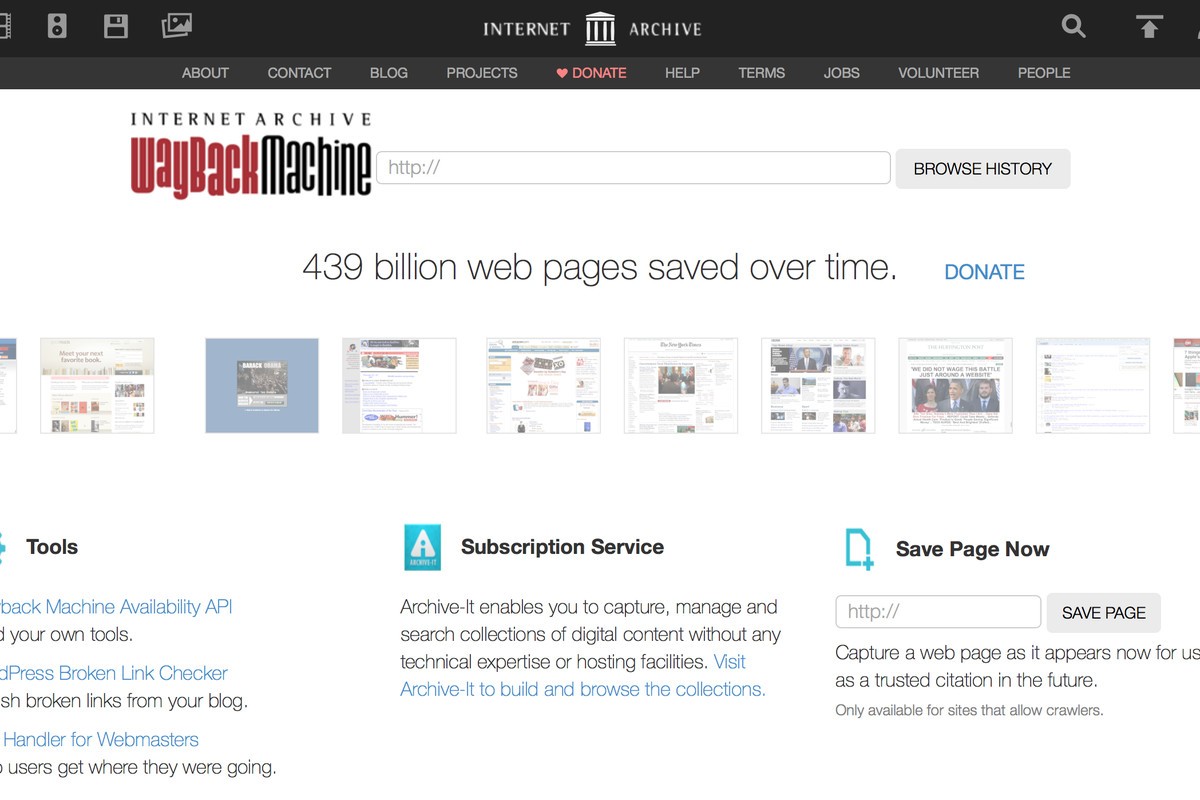
Da dies ein Problem ist, das nur der Websitebesitzer oder sein Webhost lösen kann, kann ein Websitebesucher nur warten, bis der Fehler behoben ist, oder sich nach Möglichkeit an den Webmaster wenden. In der Zwischenzeit können Sie jedoch den URL-Inhalt in die Zeitmaschine oder die Cache-Anzeige eingeben, um festzustellen, ob eine archivierte Version der Seite vorhanden ist. Google kann zwischengespeicherte Seiten auch anzeigen, indem Sie auf den Dropdown-Pfeil neben der URL klicken. Dies ist also eine weitere Option.
https://community.cloudflare.com/t/community-tip-fixing-error-524-a-timeout-occurred/42342
Expertentipp: Dieses Reparaturtool scannt die Repositorys und ersetzt beschädigte oder fehlende Dateien, wenn keine dieser Methoden funktioniert hat. Es funktioniert in den meisten Fällen gut, wenn das Problem auf eine Systembeschädigung zurückzuführen ist. Dieses Tool optimiert auch Ihr System, um die Leistung zu maximieren. Es kann per heruntergeladen werden Mit einem Klick hier

CCNA, Webentwickler, PC-Problembehandlung
Ich bin ein Computerenthusiast und ein praktizierender IT-Fachmann. Ich habe jahrelange Erfahrung in der Computerprogrammierung, Fehlerbehebung und Reparatur von Hardware. Ich spezialisiere mich auf Webentwicklung und Datenbankdesign. Ich habe auch eine CCNA-Zertifizierung für Netzwerkdesign und Fehlerbehebung.

